Convierta, edite y comprima videos/audios en más de 1000 formatos con alta calidad.
4 formas fáciles pero eficientes de convertir VLC a MP4 [alta calidad]
Probablemente te encuentres con una situación en la que no puedes reproducir un video en particular en un reproductor multimedia específico, especialmente aquellos videos que provienen de la biblioteca VLC. Esto se debe a que la mayoría de los reproductores multimedia actuales admiten formatos y códecs específicos para reproducir varios videos en los que se producen situaciones en las que no se pueden reproducir. Para superar este problema, debes ver estas 4 potentes herramientas de conversión para convertir VLC a MP4. ¡Descúbrelas ahora!
Lista de guías
Parte 1: La forma predeterminada de convertir VLC a MP4 fácilmente Parte 2: Cómo convertir vídeos VLC a MP4 con alta calidad Parte 3: Formas gratuitas en línea de convertir videos VLC a MP4 Parte 4: Preguntas frecuentes sobre cómo convertir VLC a formato MP4Parte 1: La forma predeterminada de convertir VLC a MP4 fácilmente
VLC VideoLAN no es solo un reproductor multimedia multiplataforma gratuito y de código abierto, sino que también es capaz de convertir varios vídeos VLC a MP4 y muchos otros formatos. Sin embargo, VLC podría ser más confiable para convertir varios archivos debido a su baja velocidad de conversión. Además, solo admite formatos limitados, a diferencia de las herramientas de conversión disponibles en la actualidad. Pero VLC sigue siendo una herramienta eficiente para convertir varios archivos a MP4. Si no está familiarizado con el uso de la función de conversión de archivos de este reproductor multimedia, realice los pasos a continuación para mostrarle cómo convertir VLC a MP4:
Paso 1En su computadora Windows o Mac, inicie el VLC, haga clic en el Medios de comunicación y seleccione la pestaña Convertir/Guardar opción.
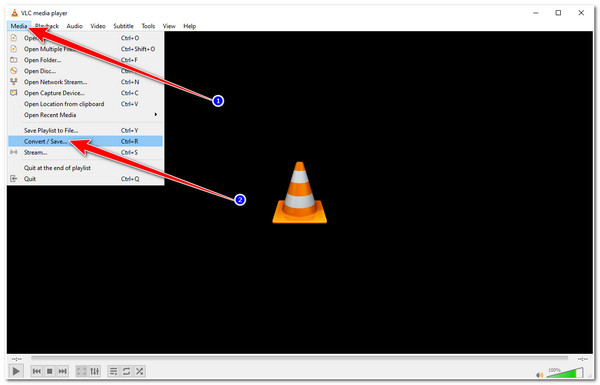
Paso 2Bajo la Medios abiertos ventana, marque la Agregar… botón con el Más icono para importar el vídeo que desea convertir. Luego, después de seleccionar el archivo, haga clic en el Convertir/Guardar botón.
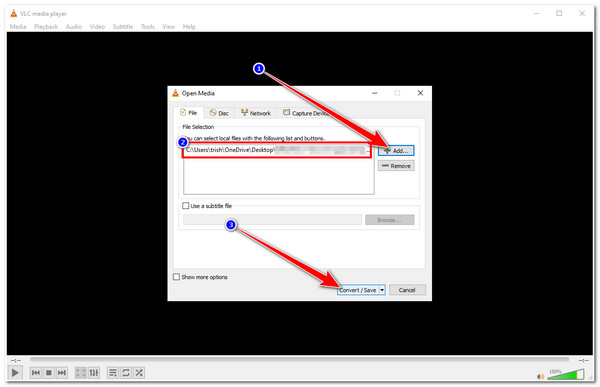
Paso 3A continuación, en el Convertir ventana, dirígete a la Perfil, marque la casilla menú desplegable opción de menú y seleccione la MP4 opción, que verás dentro de un paréntesis.
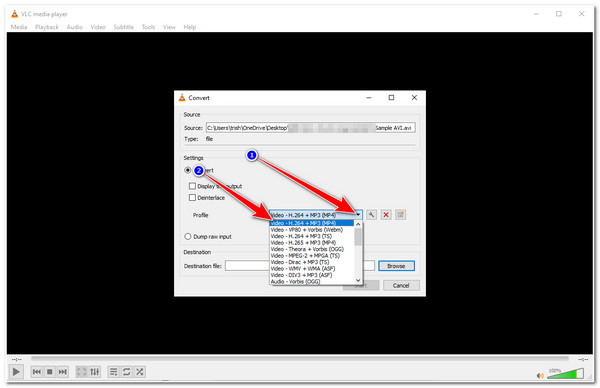
Etapa 4Después de eso, elija el destino de archivo preferido donde desea almacenar su archivo convertido haciendo clic en el botón Navegar botón en la esquina inferior izquierda de la ventana. Una vez que haya terminado de elegir la ubicación de archivo preferida, marque la casilla Comenzar Botón para iniciar el proceso de conversión. Esto llevará mucho tiempo, especialmente si convierte un archivo extenso y largo.
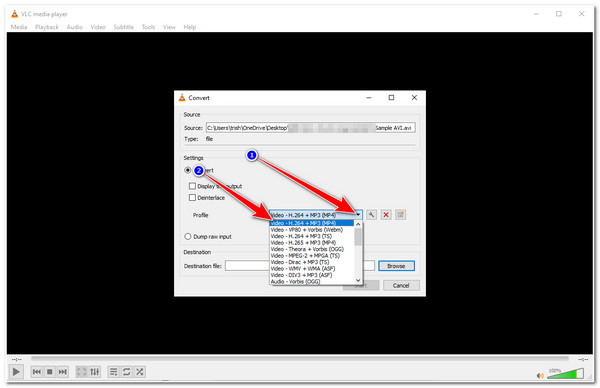
Parte 2: Cómo convertir videos VLC a MP4 con alta calidad
Ahora bien, estos son los pasos simples pero eficientes para realizar el proceso de conversión de VLC a MP4. Si le preocupa el rendimiento que le ofrece VLC, deje que el 4Easysoft Total Video Converter ¡Prueba esta herramienta! En comparación con VLC, esta herramienta profesional convierte varios archivos de vídeo a una velocidad de conversión 60 veces más rápida, ya sean cortos o largos. También ofrece más de 600 formatos de vídeo y audio, incluidos los ajustes preestablecidos del dispositivo para convertir tus vídeos VLC. Además, a pesar de admitir un proceso de conversión de alta velocidad, esta herramienta puede garantizarte la mejor calidad de salida, ya que puede mantener la calidad del archivo original.

Integrado con Accelerate Machine Learning y tecnología Blu-Hyper que proporciona una conversión de velocidad ultrarrápida.
Incluye opciones de ajuste de salida que le permiten modificar la calidad de su salida, el codificador, los FPS, la tasa de bits, etc.
Equipado con una función de recorte avanzada, puedes cortar algunos clips de tu video original.
Admite la redefinición de funciones que puedes aplicar a tu video, como efectos, filtros, marcas de agua, etc.
100% seguro
100% seguro
Cómo utilizar la herramienta 4Easysoft Total Video Converter para convertir VLC a MP4:
Paso 1Descargue e instale el 4Easysoft Total Video Converter en su computadora Windows o Mac. Después de eso, inicie la herramienta y haga clic en el botón Agregar archivos botón en la esquina superior izquierda de la interfaz de la herramienta para importar el video VLC que desea convertir.

Paso 2A continuación, haga clic en Formato botón, marque la Video y seleccione la pestaña MP4 Formato de las opciones. Luego, elija entre las opciones de resolución que desea convertir su video VLC.

Paso 3Luego, para obtener la garantía de un resultado de alta calidad, haga clic en el Perfil personalizado botón con el Engranaje icono. Bajo el Editar perfil ventana, puede ajustar el codificador, la velocidad de cuadros, la resolución, etc. Una vez terminado, marque la casilla Crear nuevo Botón para guardar sus arreglos.

Etapa 4Después de eso, elija la ubicación de ruta de almacenamiento preferida donde desea almacenar su video VLC convertido haciendo clic en el botón Guardar en el menú desplegable botón. A continuación, marque la casilla Convertir todo Botón para iniciar el proceso de conversión.
Parte 3: Formas gratuitas en línea de convertir videos VLC a MP4
Además de estas dos sencillas formas de convertir VLC a MP4, en este artículo también se recogen dos herramientas online diferentes capaces de convertir VLC a MP4. A pesar de tener una interfaz sencilla y funciones fáciles de usar, son herramientas eficientes para tus necesidades de conversión. ¡Descúbrelas ahora!
1. 4Easysoft Convertidor de vídeo gratuito
La primera herramienta para convertir VLC a MP4 en línea gratis sin límite es 4Easysoft Convertidor de vídeo gratuito Esta herramienta en línea admite más de 300 formatos de video y audio con parámetros personalizables, lo que le permite mejorar la calidad de su salida. También admite un proceso de conversión por lotes que le permite convertir simultáneamente varios archivos de video VLC a MP4.

Opciones de ajuste de salida que puedes usar para modificar el codificador, la velocidad de cuadros, la resolución y la tasa de bits de tu salida.
Incorpora un proceso de conversión por lotes capaz de convertir simultáneamente varios archivos de vídeo VLC.
Integrado con tecnología AI para mejorar la calidad de su archivo de video VLC importado.
Equipado con la capacidad de detectar procesadores multinúcleo para convertir archivos de video VLC rápidamente.
100% seguro
100% seguro
Cómo convertir VLC a MP4 usando 4Easysoft Free Video Converter:
Paso 1En el navegador de su computadora, busque el 4Easysoft Convertidor de vídeo gratuito herramienta. Luego, acceda a su sitio y haga clic en el Convertir vídeo ahora Botón para importar el archivo de vídeo VLC que desea convertir a MP4.
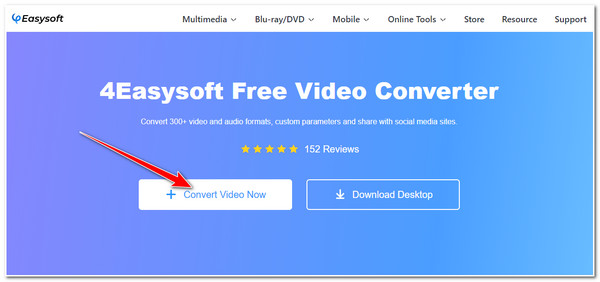
Paso 2A continuación, en la nueva ventana, dirígete a la parte inferior de la herramienta en línea y selecciona el MP4 Opción. Para obtener la garantía de una salida de alta calidad, marque la casilla Ajustes botón con el Engranaje En la nueva ventana, puede ajustar el codificador, la velocidad de cuadros, la resolución, etc. Una vez que esté satisfecho con sus configuraciones, haga clic en el icono DE ACUERDO botón.
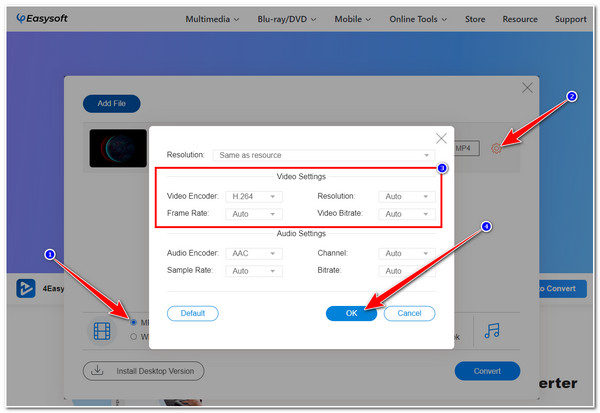
Paso 3Después de eso, inicie el proceso de conversión marcando la casilla Convertir en la esquina inferior izquierda de la interfaz de la herramienta. Luego, seleccione una carpeta específica donde desea guardar su archivo de video VLC convertido. Después de eso, espere a que la herramienta finalice el proceso de conversión.
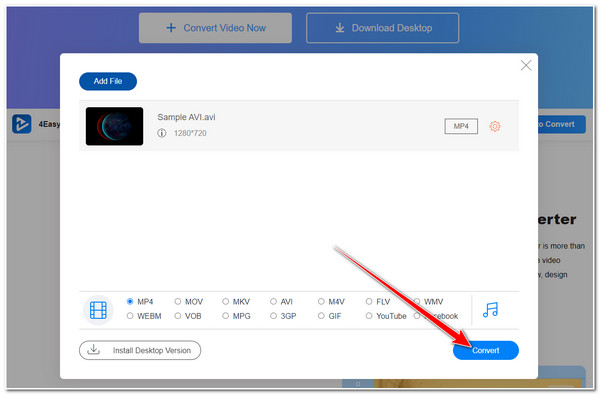
2. Conversión en la nube
Otra herramienta gratuita en línea que puede ayudarte a convertir VLC a MP4 es CloudConvert. Esta herramienta admite más de 200 formatos de video y audio, incluidos documentos, imágenes, hojas de cálculo, libros electrónicos, archivos y formatos de presentación. Además, también puede proporcionar a sus usuarios conversiones de alta calidad, lo que es posible gracias a su función de parámetros personalizables incorporada. Sin embargo, esta herramienta tiene una limitación de duración de video en la versión gratuita. Pero esta herramienta aún se puede utilizar como tu convertidor de video VLC. ¿Cómo utilizar esto? A continuación se muestran los pasos que debes realizar.
Paso 1Abra el navegador de su computadora y busque NubeConvertir. Después de eso, haga clic en el Seleccione Archivo Botón para importar el archivo de vídeo VLC que desea convertir a MP4.
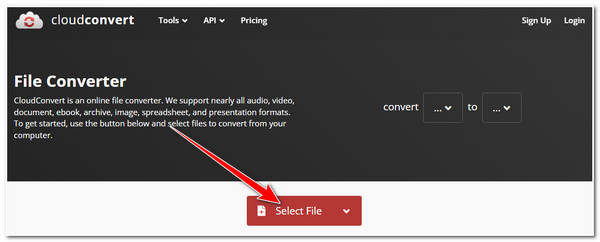
Paso 2Después de eso, marque la al menú desplegable opción, haga clic en Video y seleccione la pestaña MP4 formato. Luego, puede ajustar la calidad de su salida marcando la casilla Opciones botón con el Llave inglesa icono. Puede modificar la Resolución, la Calidad, la Relación de Aspecto, etc., en la nueva ventana. Una vez que esté satisfecho con la configuración, haga clic en el botón Aceptar para confirmar su selección.
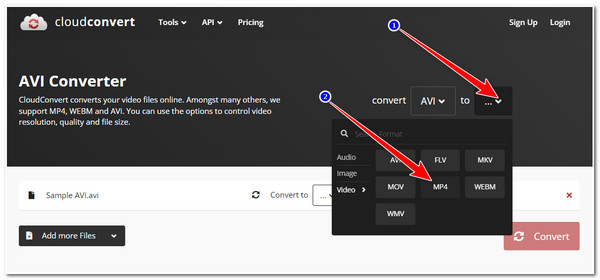
Paso 3Luego, marque la Convertir para iniciar el proceso de conversión. Espere a que la herramienta cargue su archivo, lo que llevará un poco de tiempo. Una vez hecho esto, haga clic en el botón Descargar Botón para guardar y almacenar su archivo de video VLC convertido en el almacenamiento local de su computadora.

Parte 4: Preguntas frecuentes sobre cómo convertir VLC a formato MP4
-
¿VLC admite opciones de ajuste de salida?
Sí, lo es. Puedes acceder a ellos haciendo clic en el icono de llave inglesa que se encuentra debajo de la ventana Convertir. Desde allí, puedes ajustar el códec, la tasa de bits, la resolución, la velocidad de cuadros y la calidad del audio de tu salida.
-
¿Qué provoca que el proceso de conversión de VLC Media Player a MP4 tarde mucho tiempo en finalizar?
VLC está diseñado principalmente para reproducir varios videos en diferentes formatos. No es una herramienta de conversión, sino un reproductor multimedia con esa función. Si desea tener un proceso de conversión rápido, entonces 4Easysoft Total Video Converter Es lo que necesitas. Esta herramienta utiliza eficazmente los recursos de tu sistema para proporcionar un proceso de conversión rápido y de alta calidad.
-
¿A qué formatos admite VLC la conversión?
Los formatos que VLC admite para convertir son MPEG, AVI, ASF, WMV, WMA, MP4, MOV, 3GP, OOG, OGM, WAV, DTS y MKV.
Conclusión
¡Ahí lo tienes! Esas son las 4 formas más fáciles de convertir VLC a MP4. Si alguna vez tienes problemas para reproducir un video en tu biblioteca VLC en otros reproductores multimedia, puedes convertir la función de conversión de VLC a formato MP4. Alternativamente, si buscas una conversión mucho más sencilla, fácil y rápida, entonces la 4Easysoft Total Video Converter ¡Esta herramienta es lo que estás buscando! Esta herramienta integra tecnologías potentes que hacen que cada proceso de conversión sea rápido y eficiente. ¡También es capaz de brindarte resultados de alta calidad! ¡No dudes en visitar el sitio web oficial de esta herramienta para descubrir las capacidades mencionadas y utilizarlas de primera mano!
100% seguro
100% seguro



